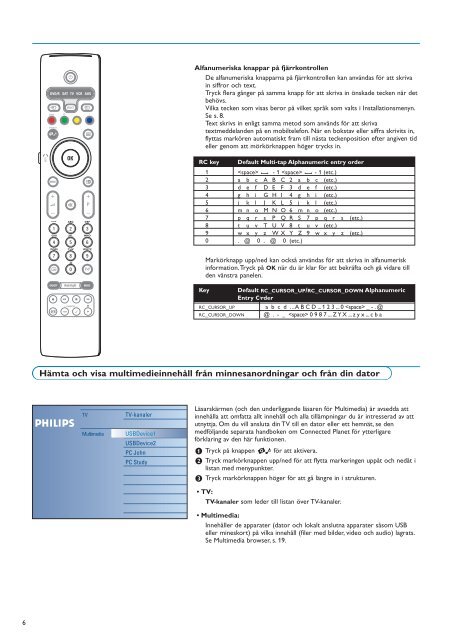Philips Cineos Flat TV widescreen - Istruzioni per l'uso - SWE
Philips Cineos Flat TV widescreen - Istruzioni per l'uso - SWE
Philips Cineos Flat TV widescreen - Istruzioni per l'uso - SWE
Create successful ePaper yourself
Turn your PDF publications into a flip-book with our unique Google optimized e-Paper software.
®<br />
®<br />
®<br />
®<br />
MOT<br />
DVD/R SAT <strong>TV</strong> VCR AUX<br />
DEMO<br />
BROWSE<br />
=<br />
MENU<br />
B<br />
v k<br />
T<br />
SELECT<br />
OK<br />
+<br />
+<br />
1 2 3<br />
4 5 6<br />
7 8 9<br />
0<br />
b<br />
b<br />
V ¬ P<br />
-<br />
-<br />
Ò ABC DEF<br />
GHI JKL MNO<br />
PQRS TUV WXYZ<br />
.@<br />
i 0<br />
Alfanumeriska knappar på fjärrkontrollen<br />
De alfanumeriska knapparna på fjärrkontrollen kan användas för att skriva<br />
in siffror och text.<br />
Tryck flera gånger på samma knapp för att skriva in önskade tecken när det<br />
behövs.<br />
Vilka tecken som visas beror på vilket språk som valts i Installationsmenyn.<br />
Se s. 8.<br />
Text skrivs in enligt samma metod som används för att skriva<br />
textmeddelanden på en mobiltelefon. När en bokstav eller siffra skrivits in,<br />
flyttas markören automatiskt fram till nästa teckenposition efter angiven tid<br />
eller genom att mörkörknappen höger trycks in.<br />
RC key<br />
Default Multi-tap Alphanumeric entry order<br />
1 Ò - 1 Ò - 1 (etc.)<br />
2 a b c A B C 2 a b c (etc.)<br />
3 d e f D E F 3 d e f (etc.)<br />
4 g h i G H I 4 g h i (etc.)<br />
5 j k l J K L 5 j k l (etc.)<br />
6 m n o M N O 6 m n o (etc.)<br />
7 p q r s P Q R S 7 p q r s (etc.)<br />
8 t u v T U V 8 t u v (etc.)<br />
9 w x y z W X Y Z 9 w x y z (etc.)<br />
0 . @ 0 . @ 0 (etc.)<br />
Markörknapp upp/ned kan också användas för att skriva in alfanumerisk<br />
information.Tryck på OK när du är klar för att bekräfta och gå vidare till<br />
den vänstra panelen.<br />
ON/OFF<br />
Ambilight<br />
® Ò ‡<br />
q<br />
- FAVORITES -<br />
VIEW<br />
✓<br />
MODE<br />
†<br />
º<br />
π<br />
Key<br />
RC_CURSOR_UP<br />
RC_CURSOR_DOWN<br />
Default RC_CURSOR_UP/RC_CURSOR_DOWN Alphanumeric<br />
Entry Order<br />
a b c d . ..A B C D ... 1 2 3 ... 0 _ - . @<br />
@ . - _ 0 9 8 7 ... Z Y X ... z y x ... c b a<br />
Hämta och visa multimedieinnehåll från minnesanordningar och från din dator<br />
<strong>TV</strong><br />
Multimedia<br />
<strong>TV</strong>-kanaler<br />
USBDevice1<br />
USBDevice2<br />
PC John<br />
PC Study<br />
Läsarskärmen (och den underliggande läsaren för Multimedia) är avsedda att<br />
innehålla att omfatta allt innehåll och alla tillämpningar du är intresserad av att<br />
utnyttja. Om du vill ansluta din <strong>TV</strong> till en dator eller ett hemnät, se den<br />
medföljande separata handboken om Connected Planet för ytterligare<br />
förklaring av den här funktionen.<br />
& Tryck på knappen = för att aktivera.<br />
é Tryck markörknappen upp/ned för att flytta markeringen uppåt och nedåt i<br />
listan med menypunkter.<br />
“ Tryck markörknappen höger för att gå längre in i strukturen.<br />
• <strong>TV</strong>:<br />
<strong>TV</strong>-kanaler som leder till listan över <strong>TV</strong>-kanaler.<br />
•Multimedia:<br />
Innehåller de apparater (dator och lokalt anslutna apparater såsom USB<br />
eller mineskort) på vilka innehåll (filer med bilder, video och audio) lagrats.<br />
Se Multimedia browser, s. 19.<br />
6